
Kivy bietet die Möglichkeit, benutzerdefinierte Schriftarten zu verwenden und zu den in der Anwendung verwendeten Widgets hinzuzufügen, was Entwicklern dabei helfen kann, ihren Anwendungen einen personalisierten und einzigartigen Stil zu verleihen. Das Hinzufügen benutzerdefinierter Schriftarten in Kivy umfasst zwei Hauptschritte: das Laden der benutzerdefinierten Schriftart in Kivy und das anschließende Anwenden der Schriftart auf das entsprechende Widget, z. B. eine Schaltfläche oder ein Fenster. Dies kann mithilfe der in Kivy bereitgestellten vordefinierten Methoden erfolgen.
In diesem Artikel besprechen wir den Prozess des Hinzufügens benutzerdefinierter Schriftarten in Kivy. Dazu gehört die Installation benutzerdefinierter Schriftarten auf Ihrem System, die Anwendung benutzerdefinierter Schriftarten auf verschiedene Widgets und das Laden benutzerdefinierter Schriftarten in Kivy mithilfe des CoretText-Anbieters in.
Kivy ist ein Open-Source-Python-Framework zum Erstellen von Mehrzweckanwendungen, die auf verschiedenen Betriebssystemen ausgeführt werden können, darunter Windows, Linux, macOS, Android und iOS.
Hier sind die Schritte, die wir unternehmen, um benutzerdefinierte Schriftarten in Kivy hinzuzufügen –
Der erste Schritt besteht darin, eine benutzerdefinierte Schriftart auf Ihrem System zu installieren, damit Sie sie Ihrem Widget hinzufügen können. Laden Sie zunächst die Schriftartdatei von einer verfügbaren Website herunter. Die Dateierweiterung sollte .ttf (TrueType-Schriftartdatei) sein. Als nächstes müssen wir die Schriftart installieren. Benutzerdefinierte Schriftarten können auf dem Betriebssystem installiert werden, genau wie wir andere Schriftarten installieren. Unter Windows können wir die Schriftart einfach installieren, indem wir mit der rechten Maustaste auf die TTF-Datei klicken und die Option „Installieren“ auswählen. Doppelklicken Sie unter Mac OS auf die .tts-Schriftartdatei und wählen Sie die Option „Schriftart installieren“. Kopieren Sie auf Linux-Betriebssystemen die Schriftartdateien (.ttf-Dateien) in das entsprechende erforderliche Verzeichnis.
Der nächste Schritt ist die Verwendung benutzerdefinierter Schriftarten in Kivy. Sobald wir die benutzerdefinierte Schriftart installiert haben, können wir diese Schriftart nun problemlos in unserer Anwendung verwenden. Um benutzerdefinierte Schriftarten in unserer Anwendung zu verwenden, müssen wir diese beiden Schritte ausführen: Zuerst müssen wir die Schriftart in Kivy laden, der nächste Schritt besteht darin, die Schriftart auf die entsprechenden Widgets wie Fenster, Schaltflächen usw. anzuwenden.
Der nächste Schritt besteht darin, die benutzerdefinierte Schriftart zu laden. Um benutzerdefinierte Schriftarten in Kivy zu laden, müssen wir den CoreText-Anbieter verwenden. Der CoreText-Anbieter ist der plattformspezifische Anbieter, der es uns ermöglicht, diese benutzerdefinierten Schriftarten unter MAC OS und iOS zu verwenden.
Im nächsten Schritt nach dem Laden der benutzerdefinierten Schriftart in Kivy können wir die Schriftart nun auf unser Widget anwenden. Um eine benutzerdefinierte Schriftart auf ein Widget anzuwenden, müssen wir die Eigenschaft „font_name“ des Widgets auf den Namen der benutzerdefinierten Schriftart festlegen.
Zusätzlich zum Anwenden und Laden dieser benutzerdefinierten Schriftarten in Kivy können wir auch Schriftarteinstellungen wie Stil, Farbe und Größe anpassen. Um die Schriftarteinstellungen anzupassen, müssen wir zunächst ein Label-Widget erstellen und dann seine Eigenschaften festlegen.
import kivy
kivy.require('1.11.1') # Replace with your Kivy version
from kivy.app import App
from kivy.uix.label import Label
from kivy.core.text import LabelBase, DEFAULT_FONT
class CustomFontApp(App):
def build(self):
# Register the custom font with Kivy
LabelBase.register(name='CustomFont', fn_regular='font_sample.ttf')
# Create a label widget and set its font to the custom font
label = Label(text='Tutorialspoint!!! \n Simply easy learning at your fingertips..... ', font_name='CustomFont', font_size='50sp')
return label
if __name__ == '__main__':
CustomFontApp().run()
Öffnen Sie die Eingabeaufforderung und geben Sie den folgenden Code in die Eingabeaufforderung ein -
python matty.py
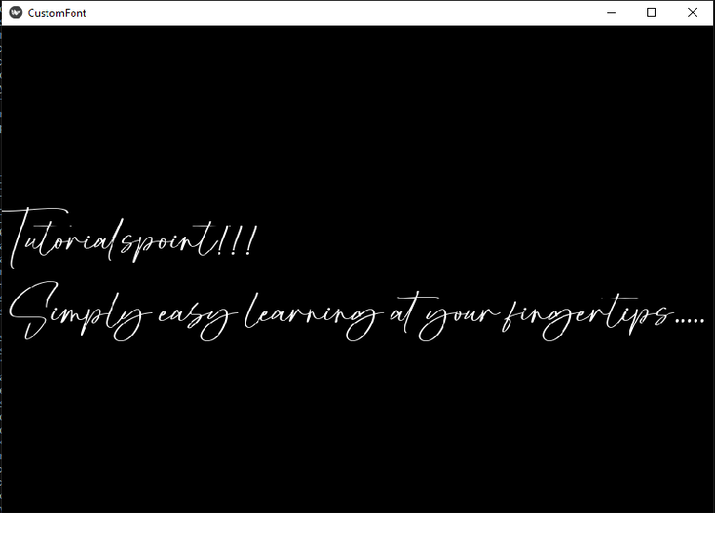
Fügen Sie den obigen Befehl ein und drücken Sie die Eingabetaste.
import kivy
kivy.require('1.11.1') # Replace with your Kivy version
from kivy.app import App
from kivy.uix.button import Button
from kivy.core.text import LabelBase
class CustomFontButtonApp(App):
def build(self):
# Register the custom font with Kivy
LabelBase.register(name='CustomFont', fn_regular='font_sample.ttf')
# Create a button widget and set its font to the custom font
button = Button(text='This is a button', font_name='CustomFont', font_size='30sp')
return button
if __name__ == '__main__':
CustomFontButtonApp().run()
Öffnen Sie die Eingabeaufforderung, geben Sie Folgendes ein und drücken Sie die Eingabetaste.
python matty.py
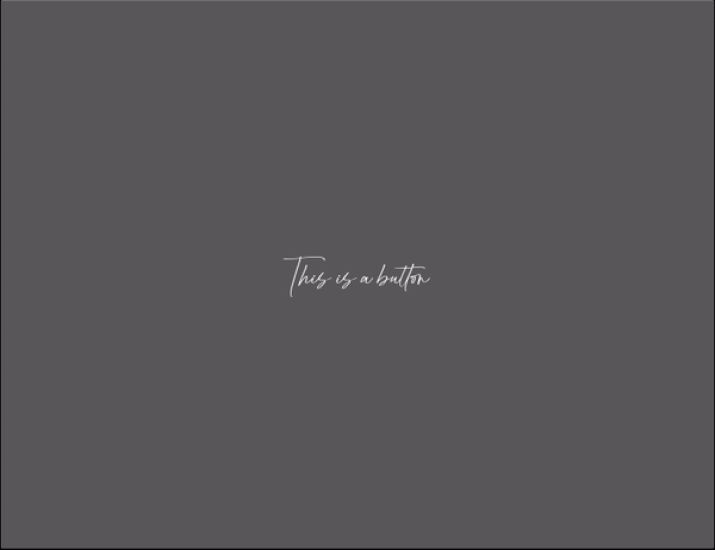
Zusammenfassend haben wir ausführlich besprochen, wie man benutzerdefinierte Schriftarten in Kivy hinzufügt, benutzerdefinierte Schriftarten in Windows, Mac und Linux installiert, den CoreText-Anbieter zum Laden benutzerdefinierter Schriftarten in Kivy verwendet und benutzerdefinierte Schriftarten auf Schaltflächen und Fenster anwendet. Wir haben zwei Beispiele besprochen: eines zum Hinzufügen einer benutzerdefinierten Schriftart zu einem Fenster und ein anderes zum Hinzufügen einer benutzerdefinierten Schriftart zu einer Schaltfläche.
Indem Sie die in diesem Artikel beschriebenen Schritte befolgen, können Sie benutzerdefinierte Schriftarten zu Ihrem Kivy-Projekt hinzufügen und Ihre Anwendung interaktiver und optisch ansprechender für Ihre Benutzer gestalten.
Das obige ist der detaillierte Inhalt vonWie füge ich benutzerdefinierte Schriftarten in Kivy - Python hinzu?. Für weitere Informationen folgen Sie bitte anderen verwandten Artikeln auf der PHP chinesischen Website!
 So lösen Sie das Problem, dass CSS nicht geladen werden kann
So lösen Sie das Problem, dass CSS nicht geladen werden kann
 Dogecoin-Preis heute
Dogecoin-Preis heute
 Was beinhaltet die Datenverschlüsselungsspeicherung?
Was beinhaltet die Datenverschlüsselungsspeicherung?
 403verbotene Lösung
403verbotene Lösung
 So verlangsamen Sie Videos auf Douyin
So verlangsamen Sie Videos auf Douyin
 So verwenden Sie Excel-Makros
So verwenden Sie Excel-Makros
 Die Rolle der VGA-Schnittstelle
Die Rolle der VGA-Schnittstelle
 So erstellen Sie einen Bitmap-Index in MySQL
So erstellen Sie einen Bitmap-Index in MySQL
 Wie viel entspricht Dimensity 6020 Snapdragon?
Wie viel entspricht Dimensity 6020 Snapdragon?




